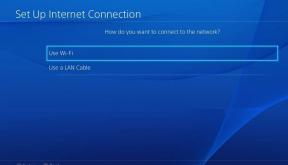Cara Mentransfer Pesan Samsung ke Pesan Google
Kiat & Trik Android / / August 05, 2021
Dalam panduan ini, kami akan menunjukkan cara mentransfer Samsung Messages ke Google Messages. Tidak diragukan lagi yang pertama adalah aplikasi perpesanan yang lumayan bagus. Dipadukan ke setiap perangkat Samsung, ia melakukan tugasnya dengan cukup baik. Tetapi bagi sebagian orang, penawaran dari raksasa Silicon Valley adalah aplikasi perpesanan andalan mereka. Beberapa telah terbiasa dengan ekosistem Google dan karenanya mengetahui semua fitur dan pengaturan aplikasi perpesanannya. Oleh karena itu, mereka tidak ingin berjalan di wilayah yang benar-benar tidak terpetakan.
Selain itu, jika Anda berasal dari perangkat Android lain, maka hanya masuk dengan Google yang diperlukan untuk mengembalikan semua pesan Anda ke perangkat baru. Jadi "kompatibilitas lintas-perangkat" ini adalah alasan lain mengapa orang lebih memilih Google daripada aplikasi milik Samsung untuk tujuan yang sama. Dan dalam panduan ini, kami akan membantu Anda mencapai hal itu. Inilah cara Anda mentransfer Pesan Samsung ke Google Messages. Ikuti langkah-langkah yang diberikan.

Daftar Isi
-
1 Cara Mentransfer Pesan Samsung ke Pesan Google
- 1.1 KASUS 1: Mentransfer dalam Perangkat Samsung yang sama
- 1.2 KASUS 2: Mentransfer Pesan dari Perangkat Samsung ke perangkat Non-Samsung
- 1.3 KASUS 3: Mentransfer Pesan antara dua Perangkat Samsung
Cara Mentransfer Pesan Samsung ke Pesan Google
Dalam tutorial ini, kita akan melihat tiga skenario berbeda. Dalam kasus pertama, kami akan menunjukkan cara mentransfer pesan dari Samsung Messages ke aplikasi Google Messages di perangkat Samsung Anda. Kemudian di bagian selanjutnya, kami akan mencantumkan langkah-langkah transfer dari aplikasi Samsung Messages di perangkat Samsung Anda ke aplikasi Google Messages yang diinstal pada perangkat non-Samsung. Terakhir, dalam kasus ketiga, kami akan memeriksa langkah-langkah transfer antara dua perangkat Samsung yang berbeda.
KASUS 1: Mentransfer dalam Perangkat Samsung yang sama
- Di perangkat Samsung Anda, buka Play Store dan unduh aplikasi Google Messages.
[googleplay url = ” https://play.google.com/store/apps/details? id = com.google.android.apps.messaging & hl = en_IN ”] - Luncurkan aplikasi dan Anda akan melihat opsi untuk Set as Default Chat app, ketuk di atasnya. Proses impor sekarang akan dimulai dan akan memakan waktu beberapa menit. Ini akan tergantung pada jumlah pesan serta kecepatan jaringan Anda.

- Jika karena alasan tertentu Anda tidak melihat opsi Setel sebagai aplikasi Obrolan Default, Anda harus menjadikannya sebagai aplikasi perpesanan default secara manual.
- Untuk itu, buka Pengaturan pada perangkat Samsung Anda.
- Lalu pergi ke halaman Aplikasi dan ketuk ikon luapan yang terletak di kanan atas.

- Pilih opsi Aplikasi default dan ketuk aplikasi SMS.
- Beralih ke aplikasi Google Messages dari Samsung Messages. Perlu diingat bahwa nama untuk kedua aplikasi ini akan sama, Anda harus membedakannya dari ikon masing-masing.
- Setelah selesai, luncurkan aplikasi Google Messages dan tunggu impor selesai.
Jadi ini adalah langkah-langkah untuk mentransfer Pesan Samsung ke Pesan Google dalam ekosistem Samsung. Jika Anda ingin mentransfer dari Samsung ke perangkat non-Samsung, maka bagian di bawah ini akan berguna.
KASUS 2: Mentransfer Pesan dari Perangkat Samsung ke perangkat Non-Samsung
Di bagian ini, kami akan menggunakan aplikasi pihak ketiga untuk membuat cadangan semua SMS Anda dari aplikasi pesan Samsung di perangkat Samsung Anda. Kemudian kami akan menginstal aplikasi yang sama ke perangkat non-Samsung dan kemudian mengimpornya kembali ke perangkat ini. Langkah-langkah di bawah ini akan membuatnya lebih mudah untuk dipahami:
- Unduh dan instal aplikasi SMS Backup & Restore di perangkat Samsung Anda. Ada banyak aplikasi lain yang dilengkapi dengan fungsi ini. Anda bisa mencobanya juga.
[googleplay url = ” https://play.google.com/store/apps/details? id = com.riteshsahu. SMSBackupRestore & hl = en_IN ”] - Selain itu, pastikan perangkat ini memiliki Google Messages dipasang, jika tidak, lakukan segera,
- Bagaimanapun, setelah dipasang, berikan semua izin yang diperlukan. Selanjutnya, ketuk menu hamburger yang terletak di kiri atas.
- Pilih opsi Cadangkan sekarang. Beri nama cadangan ini. Anda dapat menonaktifkan sakelar Log Panggilan karena kami tidak memerlukan cadangan untuk yang terakhir.
- Dari lokasi pencadangan, Anda dapat memilih salah satu opsi yang Anda sukai. Untuk tutorial ini, kami akan melanjutkan dengan opsi Google Drive.

- Kemudian mungkin meminta pencadangan Jadwal. Karena ini adalah proses satu kali, Anda dapat menonaktifkan sakelar ini mulai sekarang. Akhirnya, tekan tombol kembali sekarang yang ada di kanan bawah.
- Buka perangkat non-Samsung Anda dan instal aplikasi SMS Backup & Restore (atau aplikasi lain yang Anda pilih untuk tujuan ini).
- Luncurkan aplikasi dan ketuk menu hamburger yang terletak di kiri atas layar Anda.

- Kemudian pilih opsi Pulihkan dan pilih lokasi tempat Anda menyimpan cadangan. Dalam panduan ini, kami akan melanjutkan dengan opsi Lokasi Google Drive.
- Masuk ke akun Google Drive Anda dan kemudian impor pesan Anda dari sana. Durasi proses untuk menyelesaikannya akan bervariasi, tergantung pada kecepatan internet Anda dan jumlah pesan yang dipulihkan.
Sekarang buka aplikasi Google Messages di perangkat non-Samsung Anda dan selesai. Transfer Samsung Messages ke Google Messages sekarang telah selesai di dalam perangkat Samsung dan non-Samsung. Berikut adalah skenario lain yang mungkin menarik bagi beberapa pembaca kami.
KASUS 3: Mentransfer Pesan antara dua Perangkat Samsung
Bagian ini akan berguna jika Anda ingin mentransfer pesan antara dua perangkat Samsung. Langkah-langkah yang diberikan dalam 'KASUS 2' dapat digunakan jika Anda ingin mentransfer pesan dari perangkat Samsung lama ke perangkat Samsung baru. Ingatlah bahwa Anda telah menginstal Google Messages dan aplikasi SMS Backup & Restore di perangkat Samsung yang lebih baru. Dan setelah pesan diimpor ke perangkat baru, jadikan Google Message sebagai aplikasi perpesanan default menggunakan langkah-langkah yang dibahas di atas.
Jadi ini semua dari panduan ini tentang cara mentransfer Samsung Messages ke Google Messages. Kami telah membahas tiga kasus berbeda untuk masing-masing skenario yang mungkin, jika Anda masih ragu, beri tahu kami di bagian komentar di bawah. Pembulatan, ini beberapa Tip dan Trik iPhone, Tip dan trik PC, dan Tips dan Trik Android yang harus Anda periksa juga.